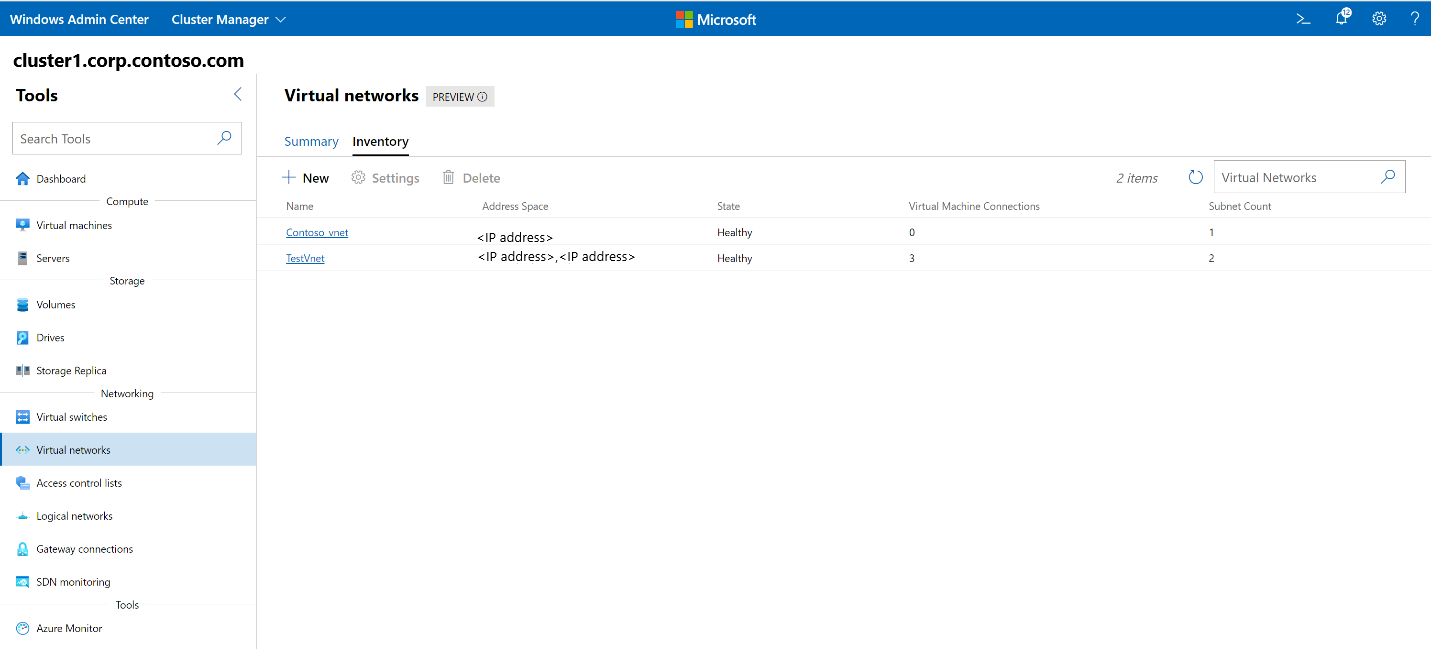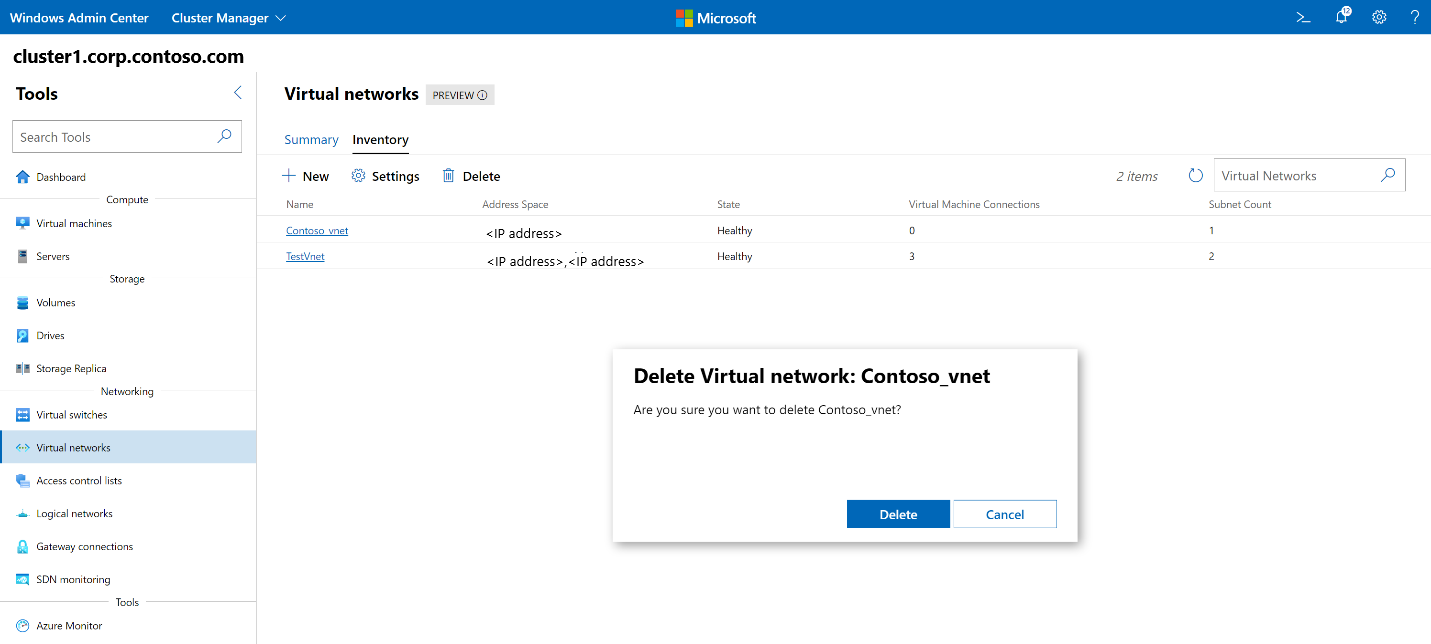Kiracı sanal ağlarını yönetme
Şunlar için geçerlidir: Azure Yerel, sürüm 23H2 ve 22H2; Windows Server 2022, Windows Server 2019, Windows Server 2016
Bu konu, Yazılım Tanımlı Ağ (SDN) dağıttıktan sonra Hyper-V Ağ Sanallaştırma (HNV) sanal ağları oluşturmak, güncelleştirmek ve silmek için Windows Yönetim Merkezi'ni kullanma hakkında adım adım yönergeler sağlar.
HNV, her kiracı ağının ayrı bir varlık olması için kiracı ağlarını yalıtmanıza yardımcı olur. Genel erişim iş yüklerini veya sanal ağlar arasında eşlemeyi yapılandırmadığınız sürece her varlığın çapraz bağlantı olasılığı yoktur.
Sanal ağ oluşturma
Sanal ağ oluşturmak için Windows Yönetim Merkezi'nde aşağıdaki adımları kullanın.
Windows Admin Center giriş ekranındaki Tüm bağlantılar'ın altında, sanal ağı oluşturmak istediğiniz sistemi seçin.
Araçlar'ın altında aşağı kaydırarak Ağ alanına gidin ve Sanal ağlar'ı seçin.
Sanal ağlar'ın altında Envanter sekmesini ve ardından Yeni'yi seçin.
Sanal ağlar bölmesinde, sanal ağ için bir ad yazın.
Adres Ön Ekleri'nin altında Ekle'yi seçin ve ardından Sınıfsız Etki Alanı Arası Yönlendirme (CIDR) gösterimine bir adres ön eki yazın. İsteğe bağlı olarak daha fazla adres ön eki ekleyebilirsiniz.
Alt ağlar'ın altında Ekle'yi seçin, alt ağ için bir ad yazın ve CIDR gösteriminde bir adres ön eki sağlayın.
Not
Alt ağ adres ön eki, sanal ağın Adres Ön Ekleri bölümünde tanımladığınız adres ön eki aralığında olmalıdır.
Gönder'i seçin veya isteğe bağlı olarak daha fazla alt ağ ekleyin ve ardından Gönder'i seçin.
Sanal ağlar listesinde, sanal ağın durumunun sağlıklı olduğunu doğrulayın.
Sanal ağların listesini alma
Sisteminizdeki tüm sanal ağları kolayca görebilirsiniz.
- Windows Admin Center giriş ekranında, Tüm bağlantılar'ın altında, sanal ağları görüntülemek istediğiniz sistemi seçin.
- Araçlar'ın altında aşağı kaydırarak Ağ alanına gidin ve Sanal ağlar'ı seçin.
- Envanter sekmesi, sistemde kullanılabilen tüm sanal ağları listeler ve tek tek sanal ağları yönetmeye yönelik komutlar sağlar. Şunları yapabilirsiniz:
- Sanal ağların listesini görüntüleyin.
- Sanal ağ ayarlarını, her sanal ağın durumunu ve her sanal ağa bağlı sanal makine (VM) sayısını görüntüleyin.
- Sanal ağın ayarlarını değiştirin.
- Sanal ağı silme.
Sanal ağ ayrıntılarını görüntüleme
Belirli bir sanal ağın ayrıntılı bilgilerini ayrılmış sayfasından görüntüleyebilirsiniz.
- Araçlar'ın altında aşağı kaydırarak Ağ alanına gidin ve Sanal ağlar'ı seçin.
- Envanter sekmesini ve ardından ayrıntılarını görüntülemek istediğiniz sanal ağı seçin. Sonraki sayfada şunları yapabilirsiniz:
- Sanal ağın Sağlama Durumunu (Başarılı, Başarısız) görüntüleyin.
- Sanal ağın Yapılandırma Durumunu (İyi Durumda, Hata, Uyarı, Bilinmiyor) görüntüleyin.
- Sanal ağın temel mantıksal ağını görüntüleyin.
- Sanal ağın Adres Alanını görüntüleyin.
- Yeni alt ağlar ekleyin, mevcut alt ağları silin ve bir sanal ağ alt ağının ayarlarını değiştirin.
- Sanal ağa sanal makine bağlantılarını görüntüleyin.
Sanal ağ ayarlarını değiştirme
Sanal ağ adresi ön eklerini güncelleştirebilir, sanal ağ eşlemesini yönetebilir ve sanal ağ için bir Sınır Ağ Geçidi Protokolü (BGP) yönlendiricisi ve eşleri yapılandırabilirsiniz.
- Araçlar'ın altında aşağı kaydırarak Ağ alanına gidin ve Sanal ağlar'ı seçin.
- Envanter sekmesini seçin, bir sanal ağ seçin ve ardından Ayarlar'ı seçin.
- Genel sekmesinde şunları yapabilirsiniz:
- Mevcut adres ön eklerini kaldırın veya yenilerini ekleyin.
- Eşlemeyi başka bir sanal ağ ile yapılandırın.
- Sanal ağa bir BGP yönlendiricisi ekleyin. Bunu yapmak için BGP yönlendirici adını ve Otonom Sistem Numarası (ASN) numarasını sağlamanız gerekir.
- BGP yönlendiricisi için bir veya daha fazla BGP eşleri ekleyin. Bunu yapmak için her BGP eş adını ve her BGP eşleri için ASN numarasını sağlamanız gerekir.
Sanal ağı silme
Artık ihtiyacınız yoksa bir sanal ağı silebilirsiniz.
- Araçlar'ın altında aşağı kaydırarak Ağ alanına gidin ve Sanal ağlar'ı seçin.
- Envanter sekmesini seçin, bir sanal ağ seçin ve ardından Sil'i seçin.
- Sanal ağı sil onay isteminde Sil'i seçin.
- Sanal ağ arama kutusunun yanındaki Yenile'yi seçerek sanal ağın silindiğinden emin olun.
Sonraki adımlar
Daha fazla bilgi için bkz: